與 Minecraft 一起體驗沙發合作遊戲的懷舊樂趣!本指南詳細介紹了如何在 Xbox One 或其他兼容主機上設置分屏遊戲。約上你的朋友,準備一些零食,讓我們開始吧!
重要注意事項:
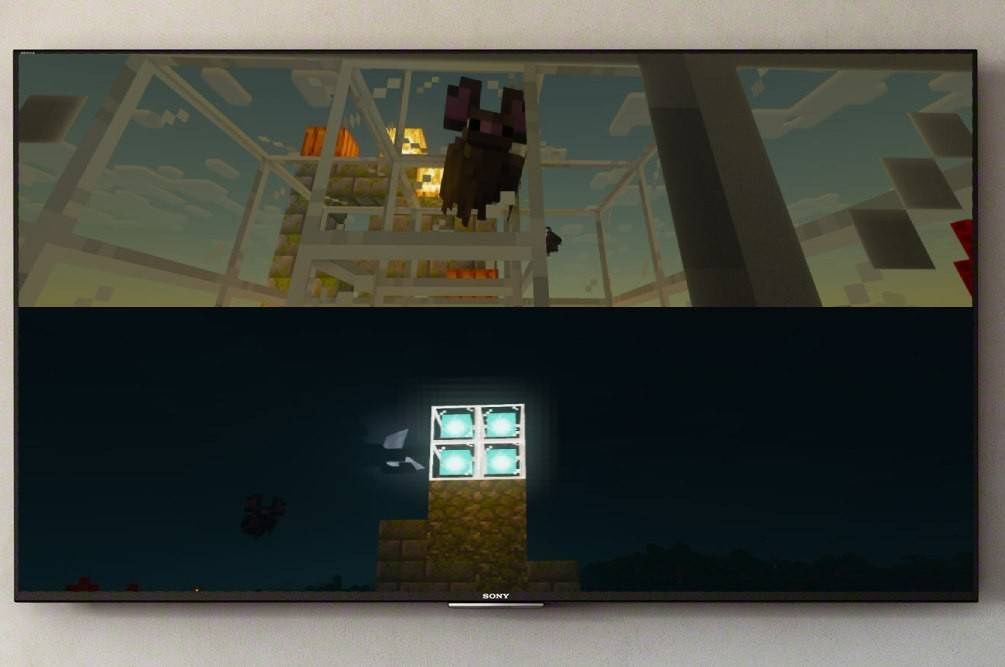 圖片:ensigame.com
圖片:ensigame.com
Minecraft 分屏僅適用於遊戲機(Xbox、PlayStation、Nintendo Switch)。 不幸的是,PC 用戶無法使用此功能。 確保您的電視或顯示器至少支持 720p 高清分辨率,並且您的控製台能夠輸出此分辨率。 建議連接HDMI,自動調節分辨率; VGA 可能需要在主機設置中手動配置。
本地分屏遊戲:
 圖片:ensigame.com
圖片:ensigame.com
最多四名玩家可以在一台主機上享受本地分屏。 以下是一般演練:
- 將主機連接到電視/顯示器:使用 HDMI 線纜以獲得最佳效果。
 圖片:ensigame.com
圖片:ensigame.com
- 啟動 Minecraft: 創建一個新世界或加載現有世界。 最重要的是,在遊戲設置中禁用多人遊戲功能。
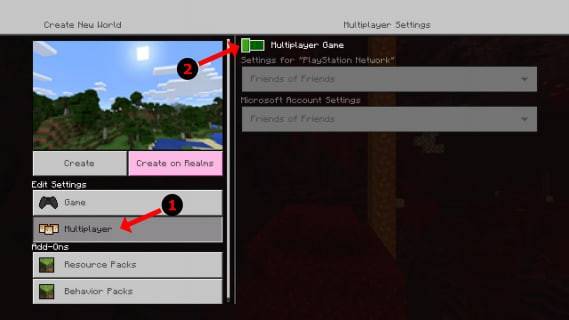 圖片:alphr.com
圖片:alphr.com
- 配置你的世界:選擇難度、遊戲模式和其他世界選項。
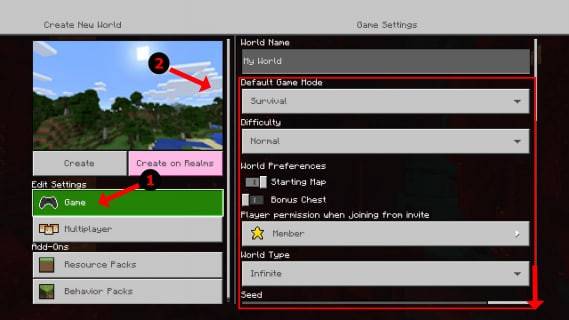 圖片:alphr.com
圖片:alphr.com
- 開始遊戲:加載後,激活額外的玩家插槽。 這通常需要按兩次“選項”按鈕 (PS) 或“開始”按鈕 (Xbox)。
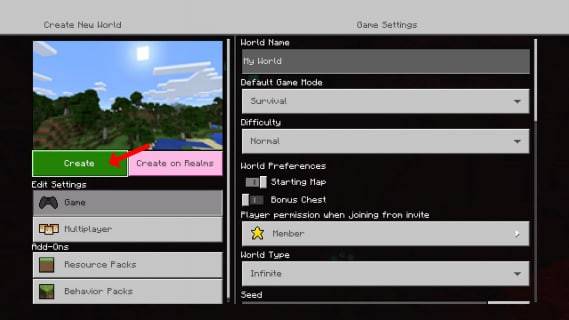 圖片:alphr.com
圖片:alphr.com
- 玩家登錄:每個玩家登錄各自的帳戶來加入遊戲。屏幕會自動分成幾個部分(2-4 名玩家)。
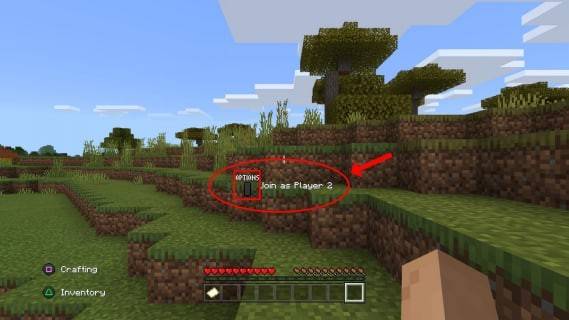 圖片:alphr.com
圖片:alphr.com
- 盡情享受!您的分屏 Minecraft 會話已準備就緒。
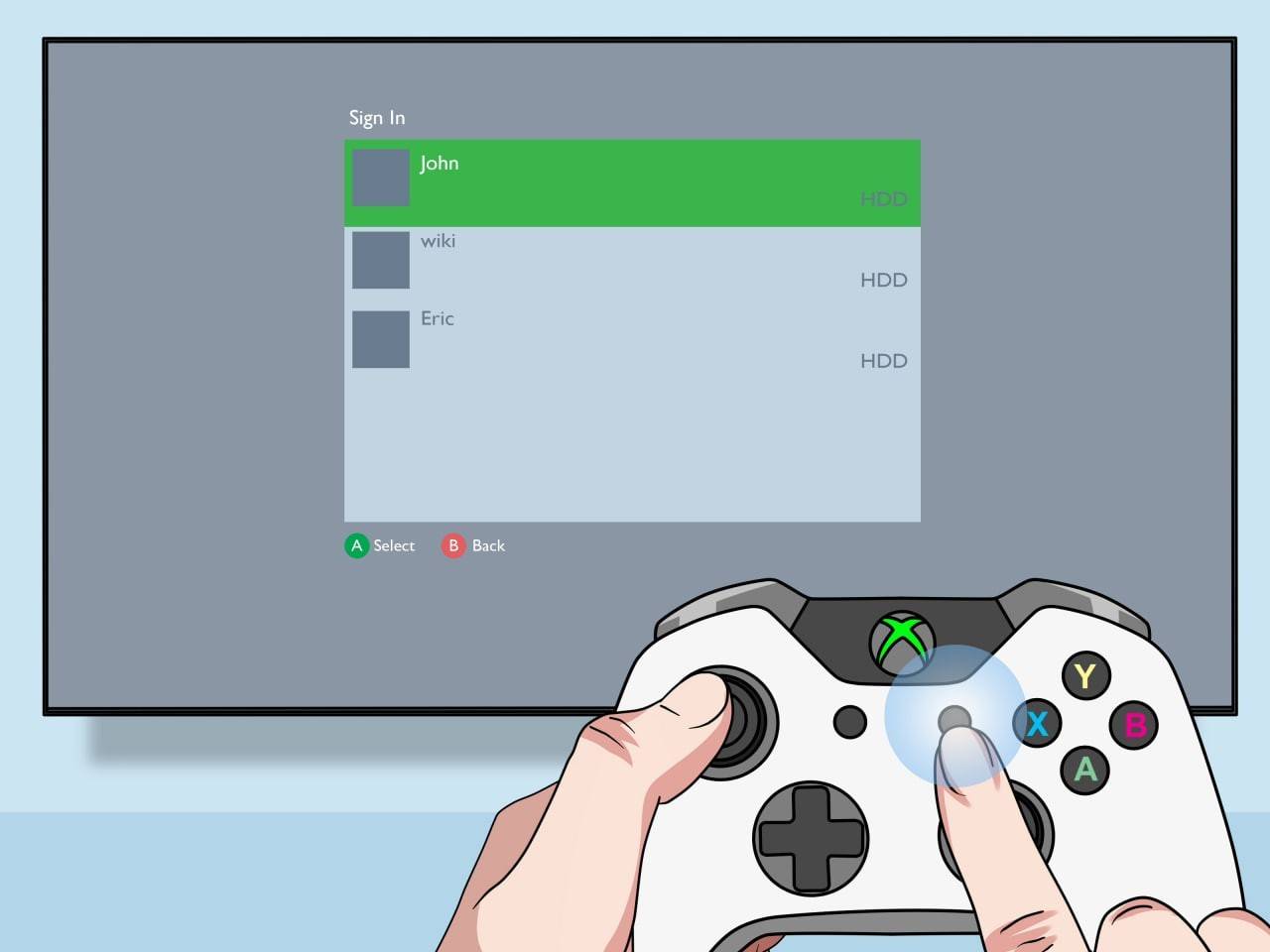 圖片:pt.wikihow.com
圖片:pt.wikihow.com
本地分屏在線多人遊戲:
雖然不能直接與在線玩家分屏,但可以將本地分屏與在線多人遊戲結合起來。 按照上述步驟 1-3 操作,但在開始遊戲之前啟用多人遊戲功能。 向您的在線朋友發送邀請,加入您的本地分屏會話。
 圖片:youtube.com
圖片:youtube.com
通過 Minecraft 的分屏模式重溫經典合作遊戲的魔力。 與朋友一起享受冒險!


















